mac系统中的文件想要修改后缀名,有可能是因为文件打不开,有可能是因为需要修改,但是发现一些重要的文件夹和文件都是被隐藏起来,以防止用户因为误操作修改或者删除而导致系统或者软件的损坏,如果需要修改该怎么办呢?我们需要将隐藏的文件或者文件夹显示出来,这样就能非常文件的让电脑去处理相应的文件了,下面我们就来看看详细的教程。
一、修改文件扩展名
方法一:没有后缀名的修改方法
1、首先有如下所示的图片,可以看到图片文件的扩展名是隐藏的
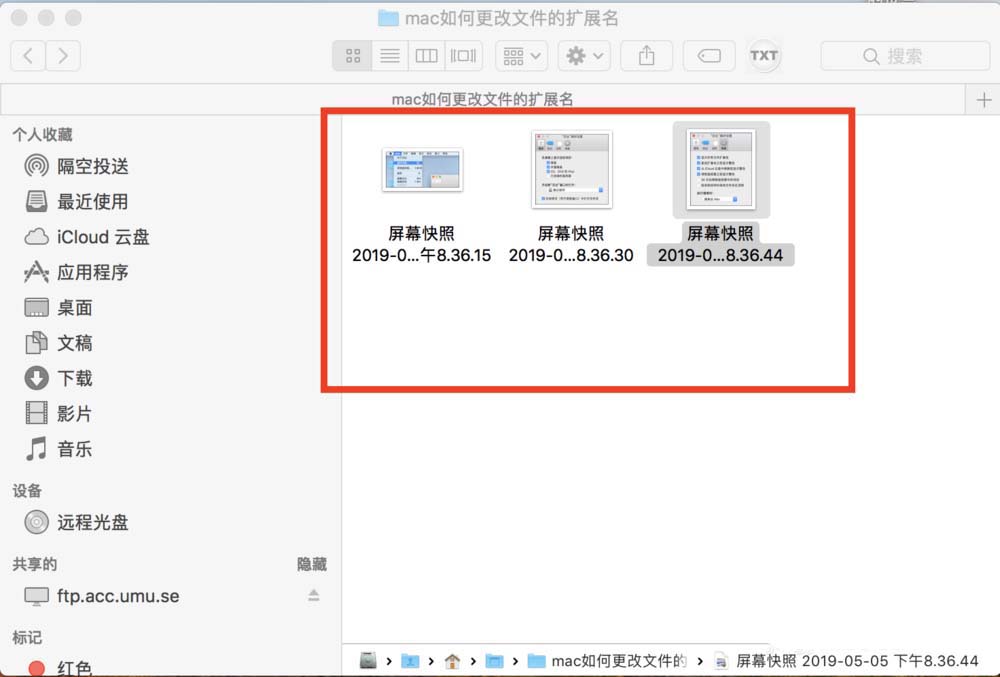
2、打开菜单栏上的“访达”,然后点击偏好设置
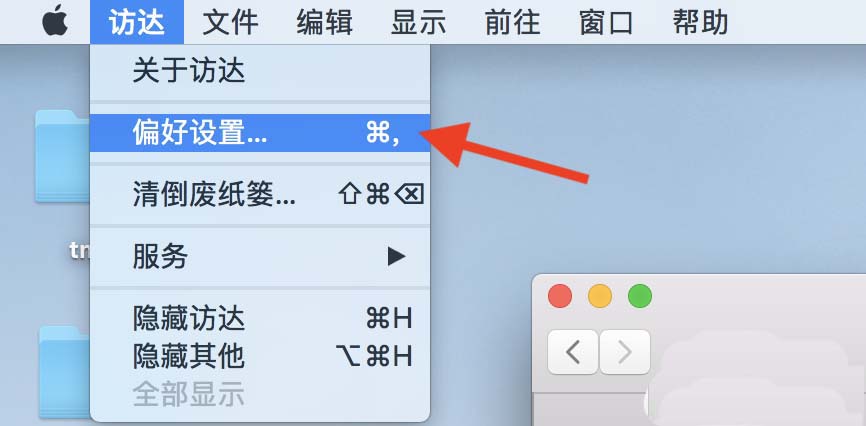
3、弹出如下所示的对话框,然后点击“高级”标签
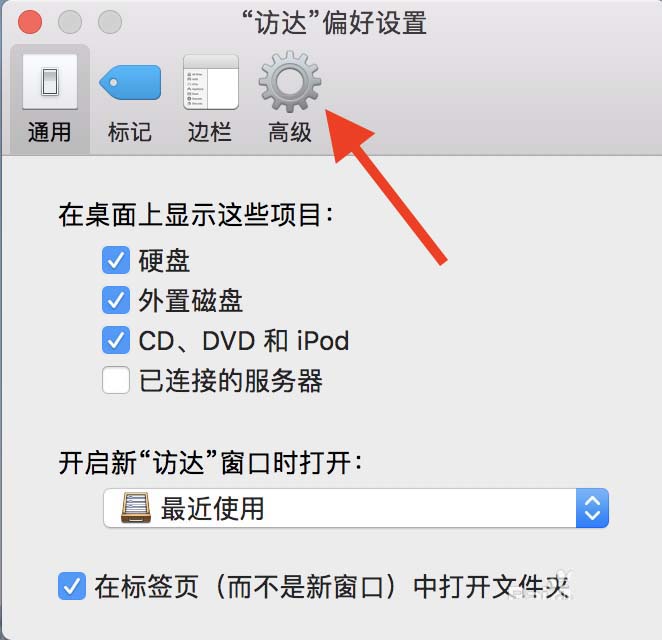
4、勾选“显示所有文件扩展名”的选项

5、完成上面的操作之后,再次查看文件,可以发现文件的扩展名显示出来
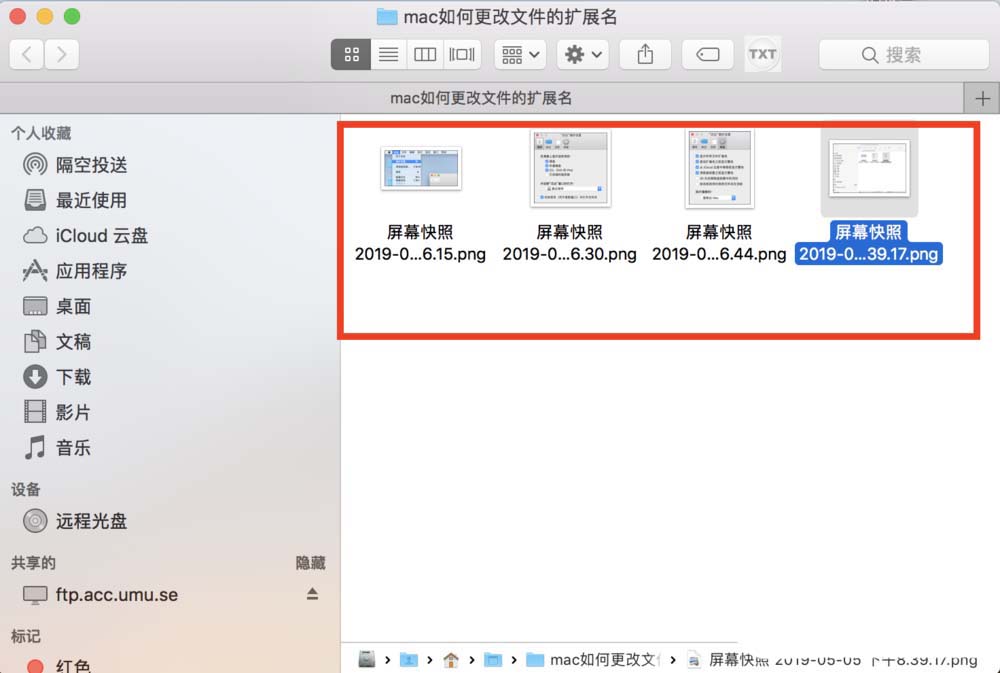
6、接着点击想要修改扩展名的文件,然后更改扩展名即可

7、也可以选择文件,然后右键弹出的列表框中,选择“重新命名”来更改文件的扩展名
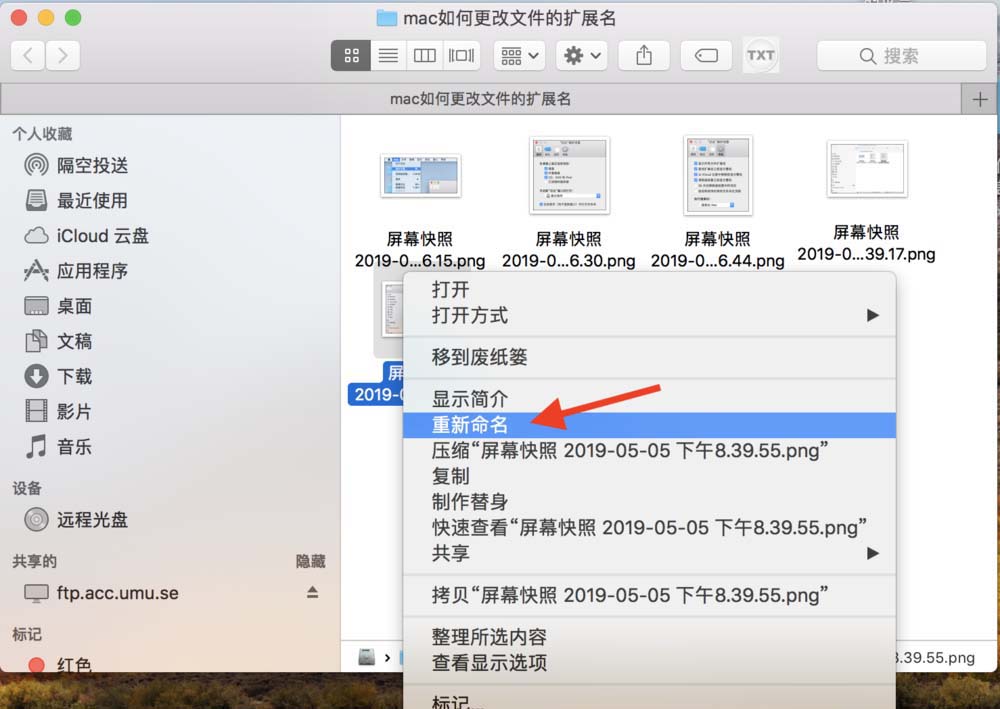
方法二:文件打不开的方法
1、找到没有扩展名的文件,如下所示

2、选中此文件后右击鼠标,进入到查看文件信息选项
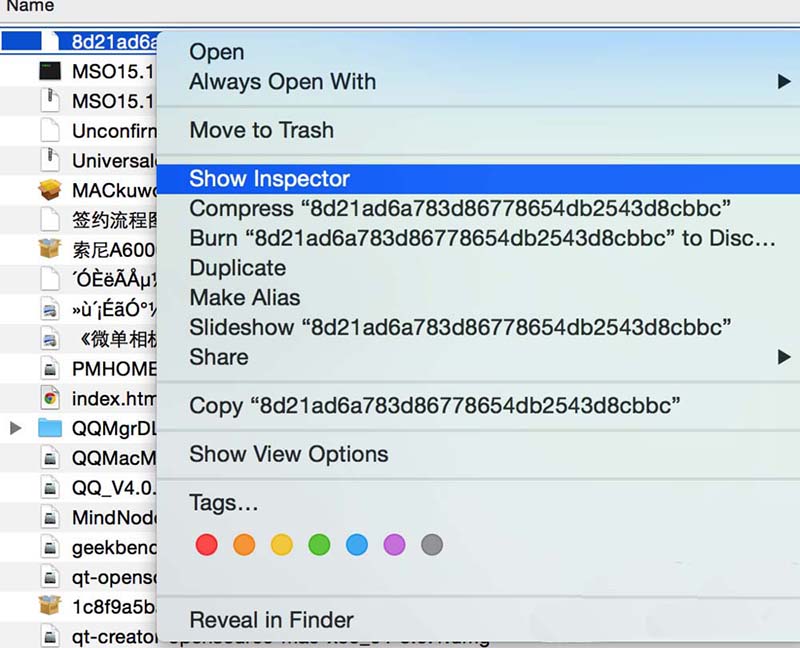
3、在下图中可以看到文件的详细信息,其他包括文件名及扩展名


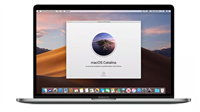
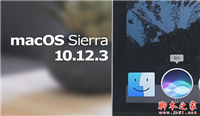


发表评论